本教程适用版本:WPS 365 点击免费使用
 我们经常需要在 Excel 表格中插入其它文件,这些文件有可能是表格、图像或其它类型文档,它们在Excel表中仅仅表现为一个小图标,那么这是怎么做到的?下面我们就来一起学习一下。
首先,我们单击工具栏中的【插入】,在下拉菜单中选择【对象】,就会跳出如下对话框:
我们经常需要在 Excel 表格中插入其它文件,这些文件有可能是表格、图像或其它类型文档,它们在Excel表中仅仅表现为一个小图标,那么这是怎么做到的?下面我们就来一起学习一下。
首先,我们单击工具栏中的【插入】,在下拉菜单中选择【对象】,就会跳出如下对话框:
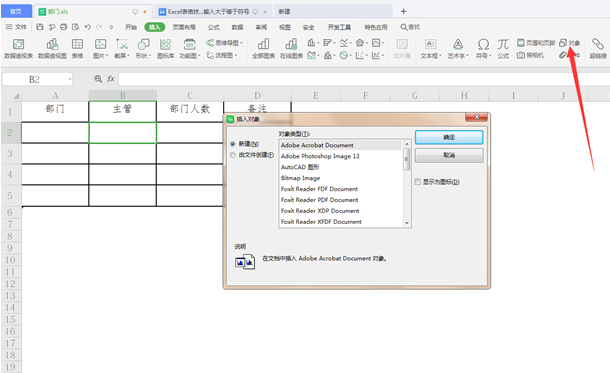 >>免费升级到企业版,赠超大存储空间
我们选择下面的【由文件创建】,在弹出的对框中点击【浏览】按钮,就会选择需要选择的文件和位置:
>>免费升级到企业版,赠超大存储空间
我们选择下面的【由文件创建】,在弹出的对框中点击【浏览】按钮,就会选择需要选择的文件和位置:
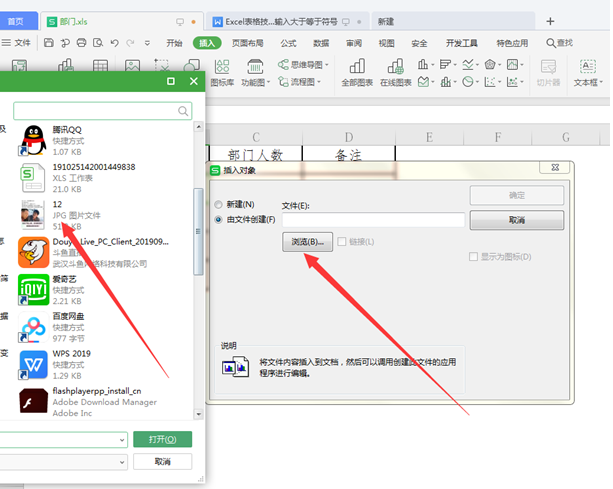 >>免费升级到企业版,赠超大存储空间
上面我们选择了12.JPG的图片,选中【显示为图标】,跳出下图【更改图标】对话框,我们在上面可以选择它显示的图标样式,也可以为图片文件重新命名:
>>免费升级到企业版,赠超大存储空间
上面我们选择了12.JPG的图片,选中【显示为图标】,跳出下图【更改图标】对话框,我们在上面可以选择它显示的图标样式,也可以为图片文件重新命名:
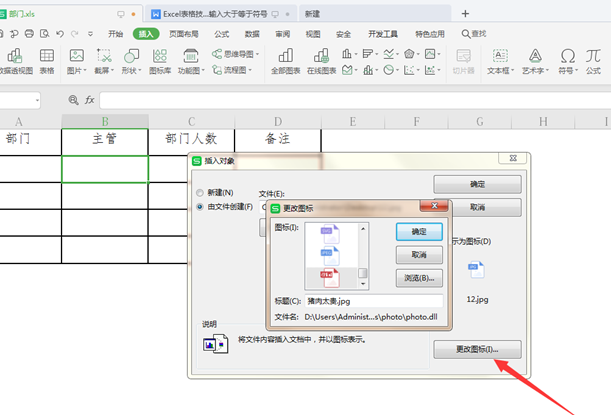 >>免费升级到企业版,赠超大存储空间
连续点击确定,就会发现我们的单元格中出现了一个小图标,使用鼠标双击该图标,就跳出插入的文件:
>>免费升级到企业版,赠超大存储空间
连续点击确定,就会发现我们的单元格中出现了一个小图标,使用鼠标双击该图标,就跳出插入的文件:
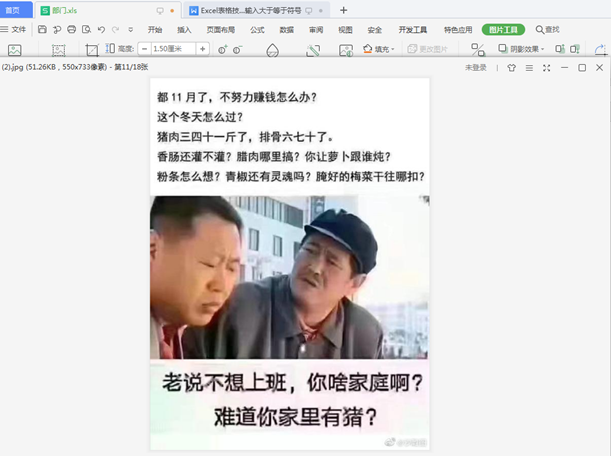 >>免费升级到企业版,赠超大存储空间
上面就是在Excel表格中插入文件的方法,看起来是不是很简单,你学会了么?
>>免费升级到企业版,赠超大存储空间
上面就是在Excel表格中插入文件的方法,看起来是不是很简单,你学会了么?

